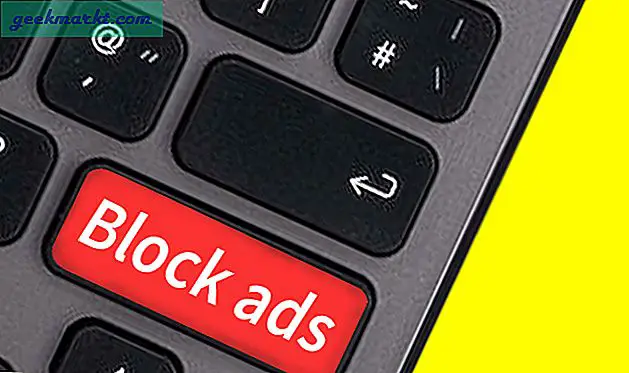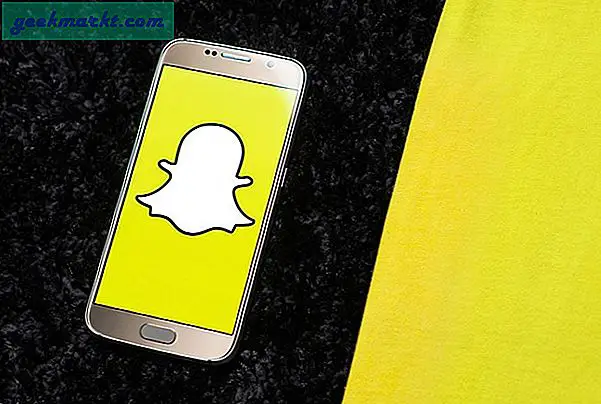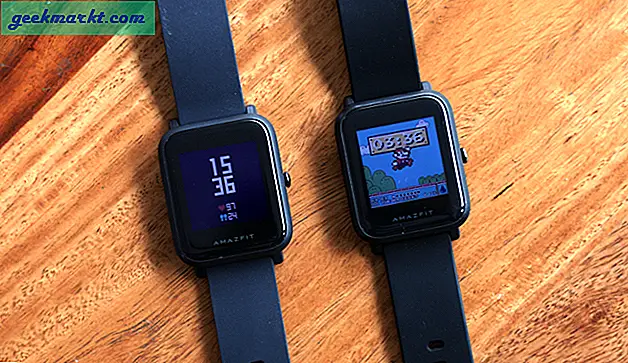Bilde scenen. Du logger deg på iTunes på iPhone eller iPad, og går bare til spillelisten din for å se noen sanger gråket ut. Kanskje du ser hele albumene grå i stedet for svart. Så hva skjer med det? Hvorfor er noen av iTunes-sangene dine gråte ut?
For det meste er iTunes en eksepsjonelt pålitelig plattform. Til tross for økosystemets lukkede og begrensende natur, er selve applikasjonen veldig god. Du kan synkronisere mellom enheter, laste opp musikk fra ikke-iTunes og gjøre massevis av sortering, curating og blanding mens du er der. Du kan deretter få tilgang til biblioteket ditt på en kompatibel Apple-enhet.
Men noen ganger går det ikke med å planlegge. Noen ganger ser du iTunes-sanger grå ut når de skal være tilgjengelige. Så hvordan fikser du det?

Hva skal du gjøre når iTunes-sangene dine er gråte ut
Så langt jeg har kunnet finne ut, er det fire hovedgrunner til at iTunes-sangene dine er gråte ut. De har blitt synkronisert, det er et lisensproblem med Apple Music, du er et offer for overdrivende DRM, eller noe skjedde med den opprinnelige filen. Synkronisering er den vanligste årsaken, så vi takler det først.
iTunes synkronisering
Synkronisering er vanligvis et problem hvis du har lastet inn sanger fra din Mac og vil ha tilgang til dem fra en annen enhet. Hvis du har flyttet eller slettet sanger på Mac, har det kanskje ikke synkronisert disse endringene til iTunes, og vil derfor ikke være tilgjengelig for å spille på en annen enhet.
Den enkleste måten å fikse det på er å resyncere enhetene dine.
- Koble enhetene til din Mac ved hjelp av lynledningen.
- Åpne iTunes og synkroniser enhetene dine. Bruk det lille ikonet øverst til venstre i iTunes-vinduet som ser ut som en telefon.
- Velg Musikk fra venstre meny og merk av i boksen til Synkronisering.
Når de er satt, skal enhetene dine synkroniseres automatisk hver gang du kobler dem til. Du kan også utføre disse trinnene over WiFi, men jeg synes det er mye mer pålitelig å gjøre det med Lynkabel.

Den originale sangen mangler eller er skadet
Hvis du eller noen andre har ryddet opp musikksamlingen din, og du ikke har synkronisert enhetene dine, kan det hende du ser sanger nedtonet. Dette skjer fordi når enheten din sist ble synkronisert, var filen der, og når det gjelder å spille den, er filen ikke lenger tilgjengelig. I stedet for å gi deg en feil, griller det ut sangen.
Den enkleste måten å overvinne denne er å synkronisere enhetene dine med den første feilen ovenfor. Dette bør fjerne eventuelle grå oppføringer fra spillelisten din.
Lisensiering problemer med Apple Music
En annen vanlig årsak til nedtonede sanger i iTunes er lisensiering. Disse situasjonene biter oss forbrukere på alle måter, men dette må være en av de mest irriterende. Tilsynelatende er enkelte spor og noen hele albumer lisensiert for kjøp fra iTunes Store, men ikke for streaming med Apple Music. Dette vil føre til at sanger vises grå.
Så du kan lytte til dem på din primære enhet, men kan ikke streame dem til en annen enhet ved hjelp av Apple Music. Det er en bisarre situasjon, men det er en ekte og påvirker mer musikk enn det burde tillates.
Digital Rights Management
I likhet med den arkaiske lisensmodellen vi alle må kjempe med, DRM eller Digital Rights Management er noe som ikke gjør noe for å forbedre vår erfaring heller. Problemer med DRM kan føre til at iTunes-sangene blir gråtonet. Det kan være knyttet til lisensproblemet ovenfor, eller det kan være at iTunes 'glemte' at du er autorisert til å lytte til sangen.
Hver sang i iTunes har en digital signatur som forteller programmet at det er en legitim kopi og at du har tillatelse til å spille den. Hvis iTunes mister den digitale signaturen, kan den gråte ut sangen fordi den mener at du ikke har tillatelse til å spille den. Alt du trenger gjør her er reauthorize det.
- Gå inn i iTunes på enheten din.
- Velg Lagre fra toppmenyen.
- Velg Tillat denne enheten fra rullegardinmenyen.
Avhengig av hva som skjedde, kan det hende at dette ikke fungerer, og du må kanskje deautorisere først.
- Gå inn i iTunes på enheten din.
- Velg Lagre fra toppmenyen.
- Velg Deauthorize denne enheten fra rullegardinmenyen.
- Logg deg ut av iTunes og start enheten på nytt.
- Logg deg tilbake til iTunes og godkjenn enheten som ovenfor.
Avhengig av oppsettet ditt, må du kanskje gjøre dette på hovedmaskinen eller enheten eller på enheten som har problemer. Hvis du bruker en Mac til å administrere musikken din, gjør du det på Mac. Hvis du er rent mobil, gjør du den på din primære enhet.